查找字符是否在Microsoft Excel单元格
有时,我们很难在Excel的大数据中找到特殊字符或特殊文本。在本文中,我们将学习如何轻松地找到数据中的特殊字符或文本。_
| 在Excel中,我们有很多方法可以查找范围或数据中的字符或文本。但是在这里,我们将使用“查找和搜索”功能来找出字符。
通过使用FIND函数和IFERROR函数查找字符,查找功能将帮助我们查找单元格或范围内的特定字符,文本,值。我们在区分大小写中使用此功能。
![]()
如果在执行“查找”功能时发生任何错误,则IFERROR函数将帮助提供该值作为输出。
![]()
让我们以示例为例,了解找出字符或文本的方法。在Excel中,我们具有带有金额的项目列表,但是某些单元格中带有“?”而不是数量。
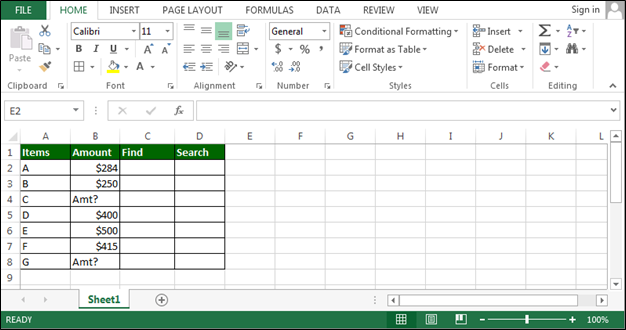
找到“?”请执行以下步骤:-*在单元格C2中输入公式。
-
= IFERROR(FIND(“?”,B2)> 0,“未找到”)
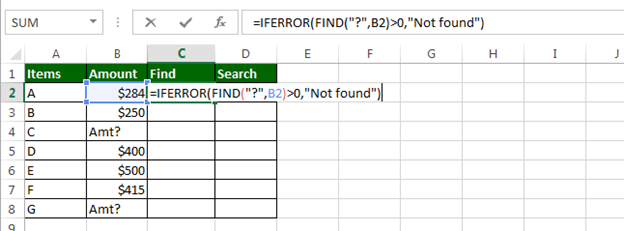
按下Enter键复制公式(Ctrl + C),然后通过选择范围C3:C8将其粘贴*不包含“?”的单元格,功能将返回到“未找到”,并且对于那些单元格将返回“ True”其中包含“?”
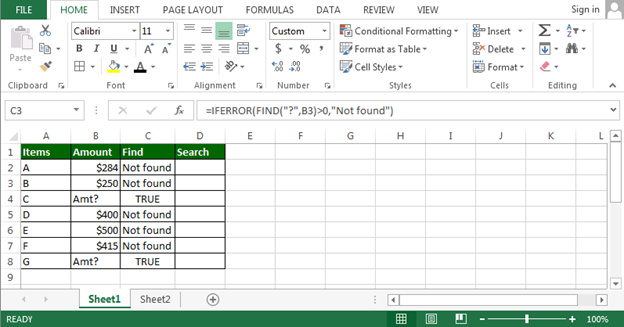
在上图中,我们可以看到其中有2个单元格,其中有“?”字符。
现在,我们将使用SEARCH函数和IFERROR函数
同样,我们使用SEARCH函数在范围或单元格中查找字符,文本等。我们不区分大小写使用此功能。

为了理解该过程,我们将采用上述相同的示例。
现在,请按照以下步骤操作:-在单元格D2中输入公式= IFERROR(SEARCH(“ Amt”,B2)> 0,“未找到”)
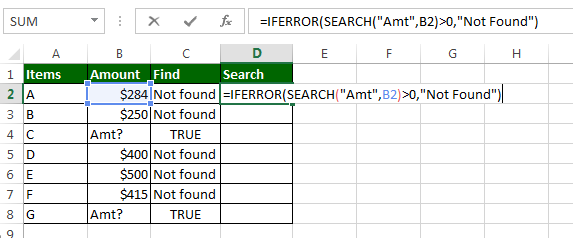
按下Enter键复制公式(Ctrl + C),然后通过选择范围D3:D8将其粘贴*不包含“?”的单元格,功能将返回到“未找到”,并且对于那些单元格将返回“ True”其中包含“?”
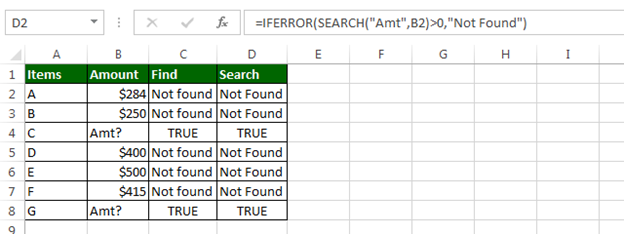
现在我们可以在上图中看到,两个公式的结果相同。
如果您喜欢我们的博客,请在Facebook上与您的朋友分享。您也可以在Twitter和Facebook上关注我们。
我们很高兴收到您的来信,请让我们知道我们如何改进,补充或创新我们的工作,并为您做得更好。写信给我们[email protected]